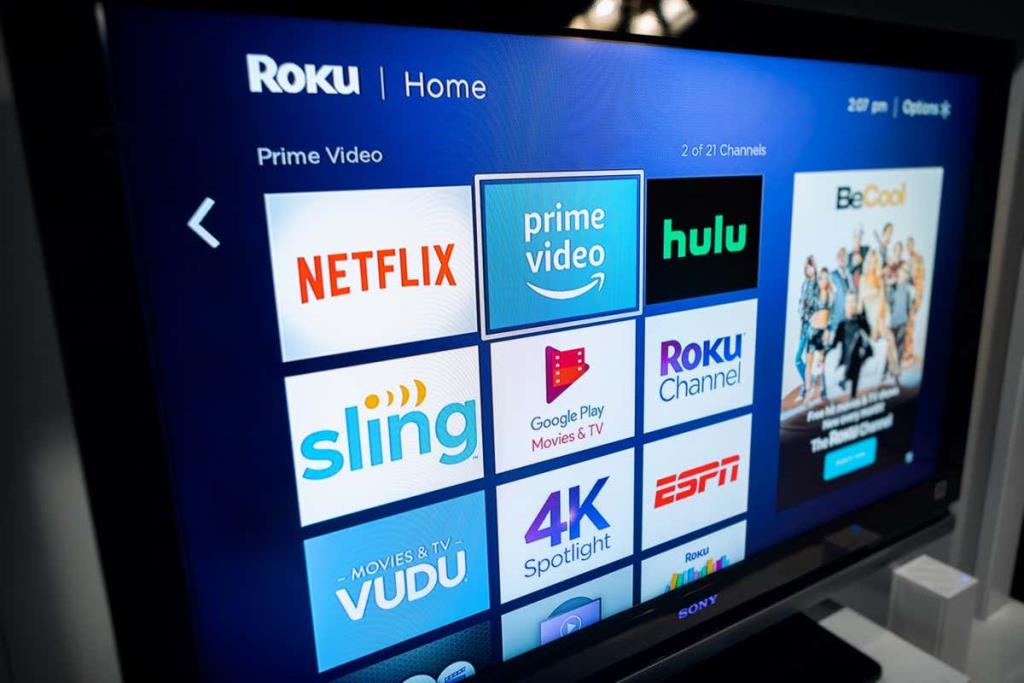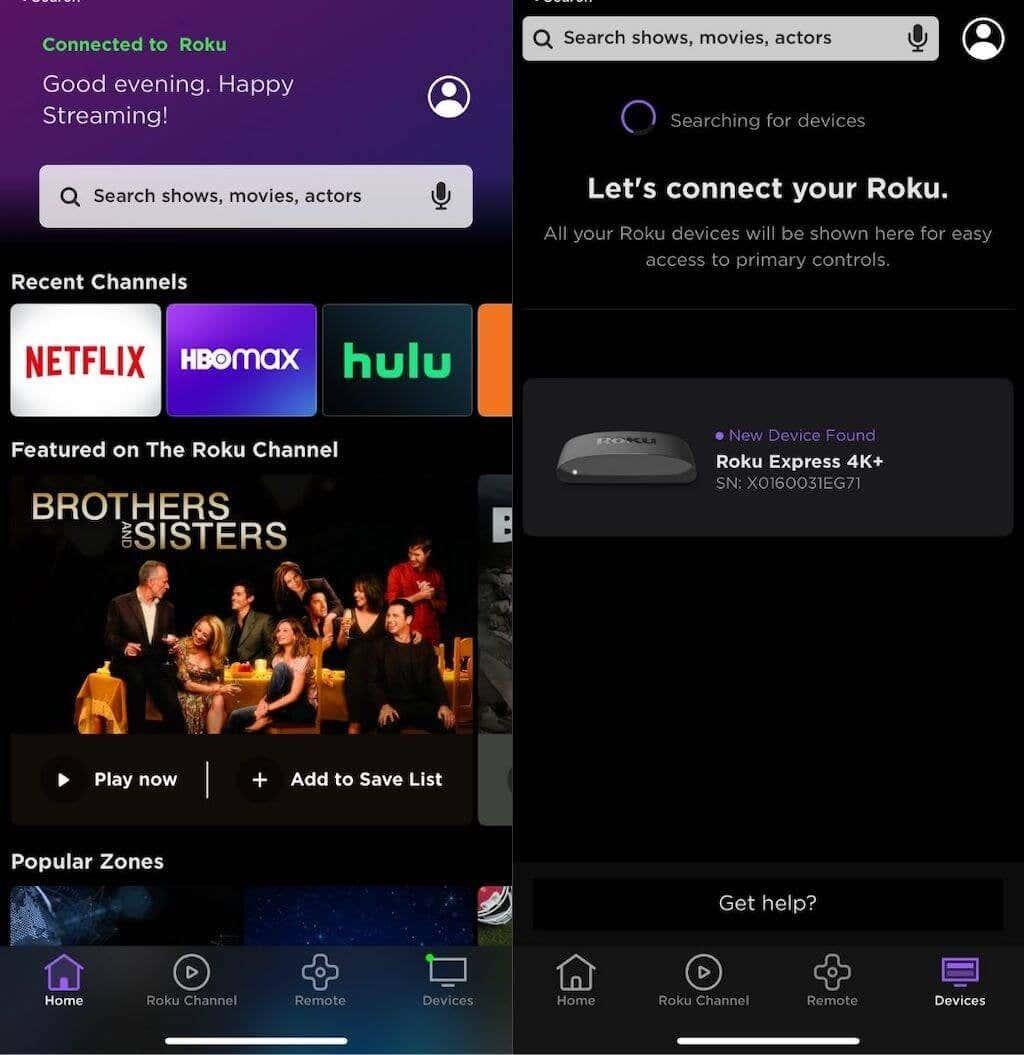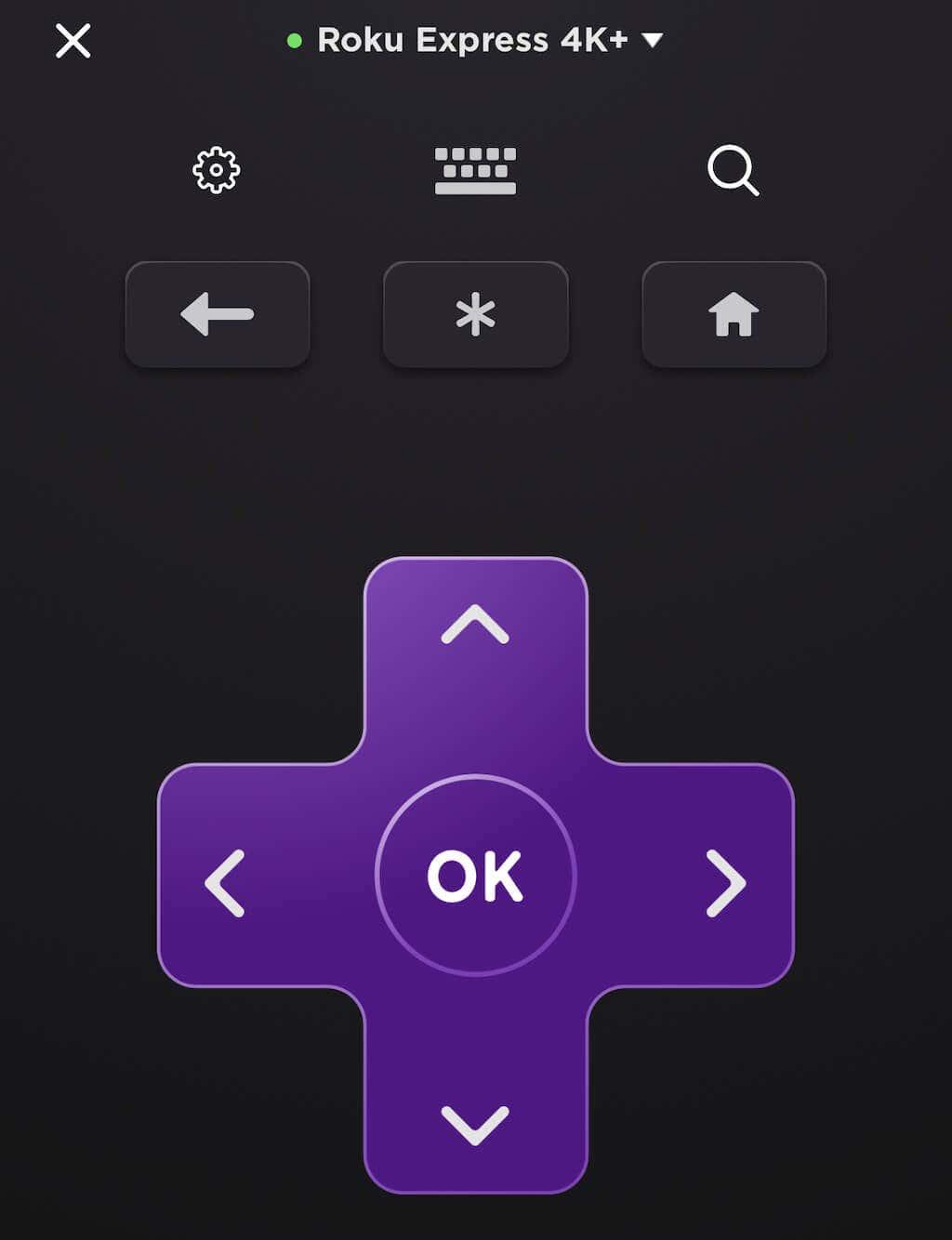El stick de transmissió Roku és una de les opcions més versàtils per a l'entreteniment en streaming. Et permet accedir als teus serveis preferits com Apple TV i HBO Max o fins i tot utilitzar la rèplica de pantalla per reproduir contingut des del teu telèfon. També inclou un control remot pràctic per controlar el dispositiu Roku, però encara teniu opcions encara que perdeu el comandament.
Podeu utilitzar la vostra aplicació Roku per controlar Roku, fins i tot si no hi ha Wi-Fi. Millor encara, podeu veure el contingut de Roku TV directament a través de l'aplicació sense necessitat d'emetre al vostre televisor, una manera senzilla de matar el temps mentre esteu fora de casa.
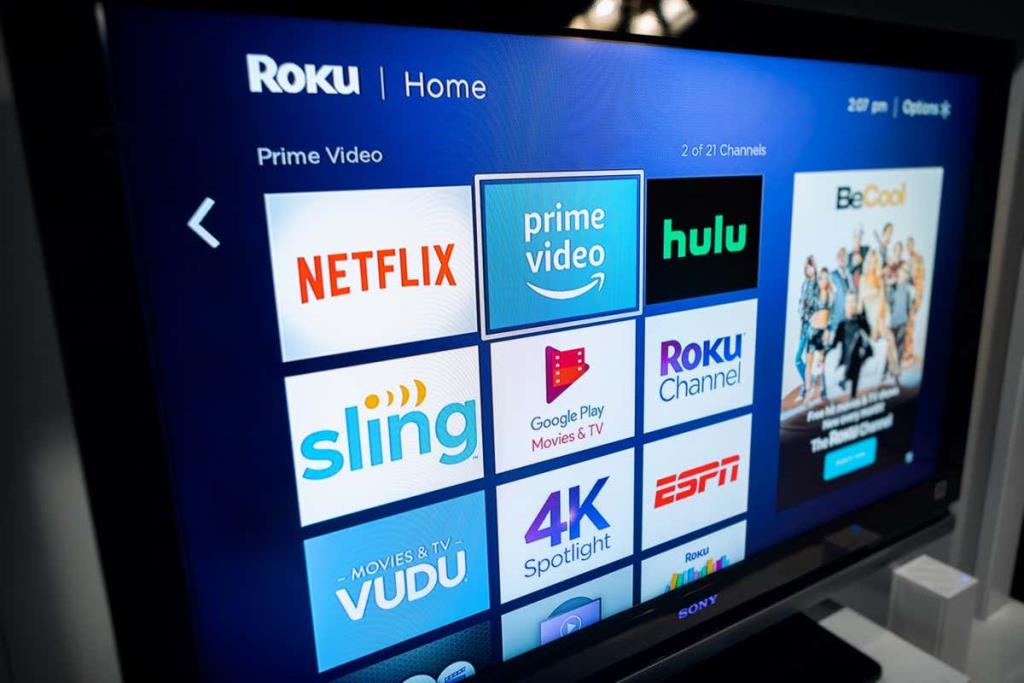
El que necessitaràs
Abans de començar aquest procés, heu de connectar el vostre Roku al vostre telèfon mitjançant Wi-Fi. Si el vostre Roku no està connectat a la vostra xarxa Wi-Fi, esteu encallat i probablement seria millor comprar un comandament Roku de substitució o demanar-ne un a una altra persona.
Haureu de baixar l'aplicació Roku al vostre dispositiu mòbil des de l' App Store o de Google Play Store , segons si feu servir un dispositiu iPhone o Android. Quan tingueu l'aplicació baixada, obriu-la.
- Toqueu Dispositius a la part inferior de la pantalla.
- Veureu tots els dispositius disponibles si el vostre telèfon i el dispositiu Roku estan connectats al mateix SSID de l'encaminador . Toca el teu Roku.
- Toqueu el botó Inici a la part inferior de la pantalla.
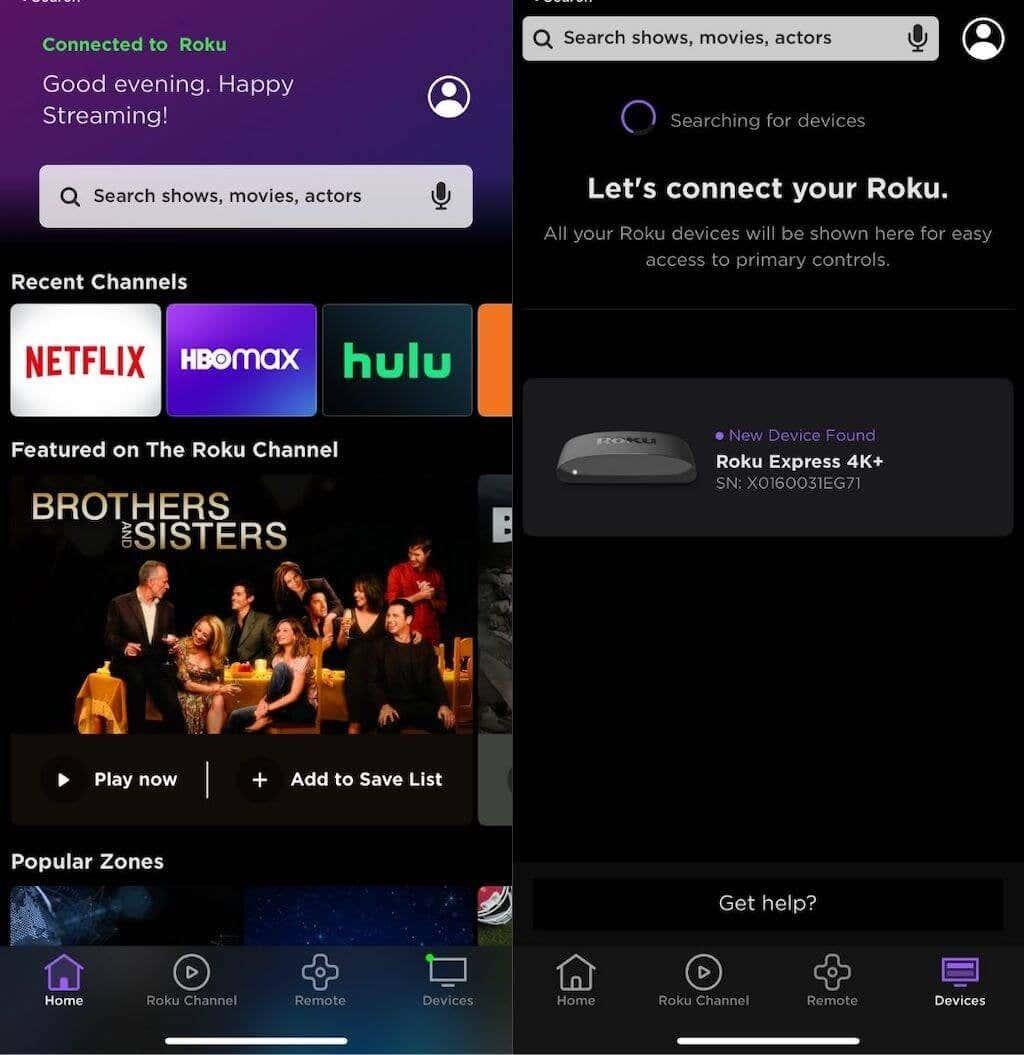
Després de fer-ho, tindreu control sobre el vostre Roku mitjançant l'aplicació mòbil Roku. Això funciona tant a iOS com a Android.
Com connectar Roku a WiFi sense comandament a distància
El primer que cal tenir en compte sobre aquest procés és que el vostre Roku ha d'estar connectat al vostre telèfon perquè funcioni. Per connectar el vostre telèfon al vostre Roku, ha d'estar en connexió Wi-Fi. Si no pots connectar-te a la Wi-Fi i el teu telèfon encara no està registrat amb Roku, estàs bloquejat.
Nota: abans hi havia una opció de punt d'accés mòbil on podríeu connectar el vostre Roku al punt d'accés del vostre telèfon mòbil, però aquest mètode ja no funciona.
Aquest mètode és per quan perdeu el comandament a distància, però heu de tornar a connectar el vostre Roku a la Wi-Fi després de canviar les contrasenyes.
- Obriu l'aplicació Roku al vostre telèfon intel·ligent i toqueu la icona Comandament a la part inferior de la pantalla.
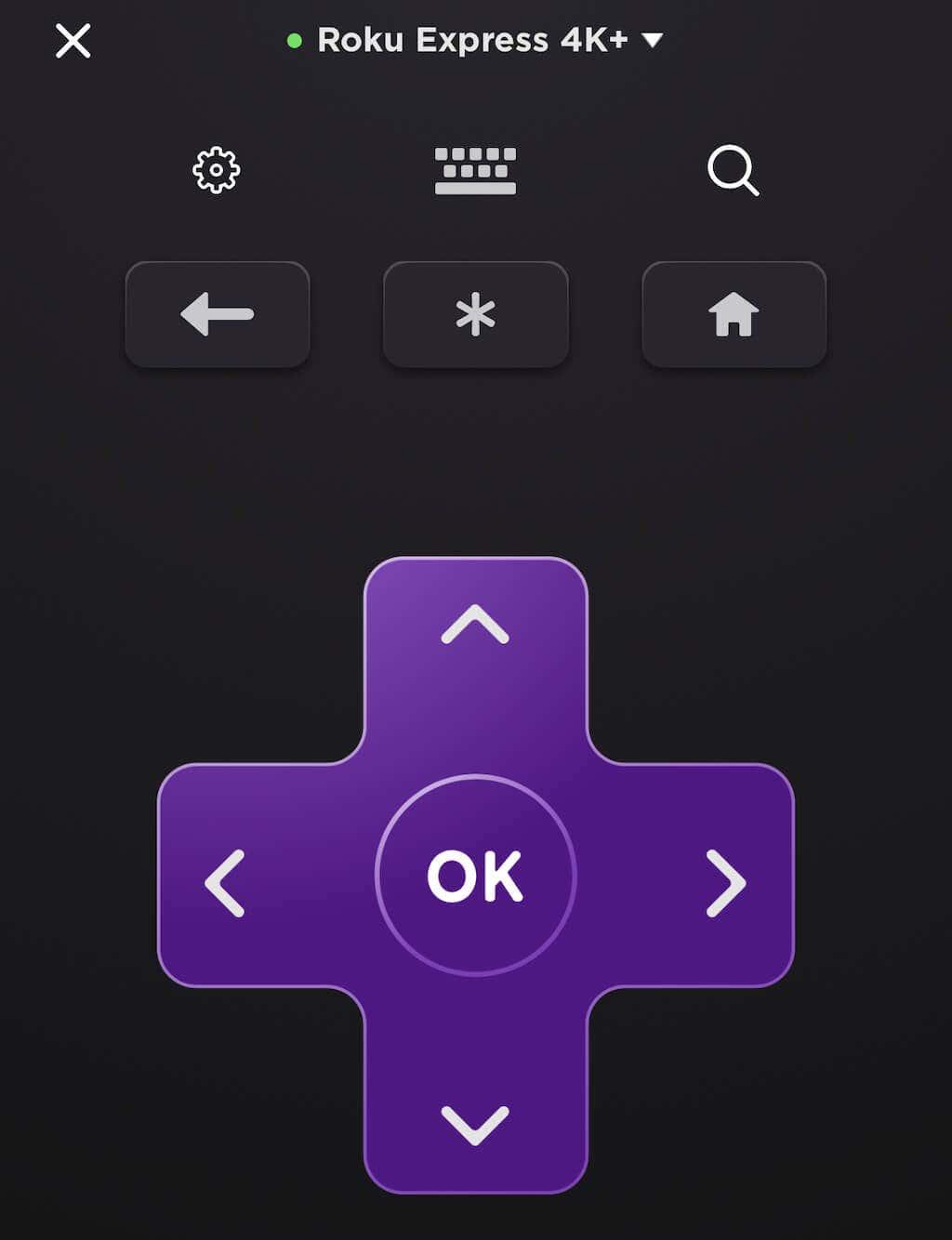
- Amb el control remot de l'aplicació, navegueu pel vostre Roku i seleccioneu Configuració > Xarxa .
- Al menú de configuració de xarxa, seleccioneu Configura connexió > Sense fil .
- Trieu la nova xarxa a la qual voleu connectar-vos i introduïu la contrasenya.
Perdreu l'accés al Roku des del vostre telèfon quan us connecteu a una xarxa nova. Per tant, haureu de connectar el vostre telèfon a aquesta nova xarxa Wi-Fi per controlar el vostre Roku. Tanmateix, no tindreu cap problema si el Roku està connectat a la xarxa. Repetiu els passos de la secció 1; potser només haureu de connectar el vostre telèfon a la mateixa xarxa per recuperar el control sobre el Roku.
Controlar el vostre Roku amb el vostre telèfon funciona fins i tot sense connexió a Internet. Això es deu al fet que les ordres es transmeten a la xarxa sense fil del vostre encaminador, no a Internet.
Si no teníeu l'aplicació Roku descarregada i heu perdut el comandament a distància, la millor opció és buscar algú que us permeti agafar en préstec un comandament Roku o demanar un comandament de substitució.
A més, si encara no teniu un Roku i esteu considerant comprar-ne un, és un dispositiu fantàstic, però assegureu-vos de connectar-hi el telèfon immediatament, per si de cas.